Cómo instalar MT4 para Mac con XM Markets
La versión de XM Markets de MT 4 Para Mac sirve tanto para macOS Big Sur, Catalina y M1 Macs y también aquí mismo te mostramos cómo instalar XM Markets MT4 para Mac.
Aunque varios otros corredores suministran descargas MT4 para Mac, la versión de MT4 de XM para Mac es la única que da servicio a las versiones más recientes de 64 bits de macOS incluyendo los Macs M1.
Aunque la web de XM especifica que sólo se desarrolla para macOS Catalina, podemos comprobar que adicionalmente funciona también con macOS Big Sur.
Esto se debe al hecho de que la versión XM de MT4 para Mac está envuelto con Crossover que permite 32 aplicaciones de bits pequeños como MetaTrader para trabajar con sistemas operativos de 64 bits como macOS Big Sur y también Catalina junto con M1 Macs.
XM es sólo uno de los mejor programa de comercio de divisas para Mac alrededor, así como la aplicación XM MT4 es exactamente el como la versión de Windows.
Algunos de los beneficios de la MT4 de XM para Mac sobre otros corredores incluyen:.
- Más de 1000 herramientas de trading incluyendo Forex, CFDs así como Futuros.
- Spreads tan reducidos como 0 pip.
- Funcionalidad completa de EA (Expert Advisor).
- Trading con 1 clic.
- Dispositivos de evaluación técnica con 50 indicaciones.
- 3 Tipos de gráficos.
- Cuentas de microlotes.
- Se permite la cobertura.
Tenga en cuenta que antes de montar MT4 en un Mac utilizando XM Markets, necesitará registrarse en una cuenta XM primero
Siga estas instrucciones para montar XM Markets MT4 Para Mac:.
- Descargar XM MT4 Para Mac.
- Abra el MetaTrader4.dmg y haga doble clic en él para ejecutarlo.
- Arrástrelo a su carpeta de Aplicaciones así como abra la aplicación MetaTrader4.
- Haga clic con el botón derecho en "Cuentas" y elija "Abrir una cuenta".
- Haga clic en el indicador + para incluir un nuevo corredor.
- Escriba "XM.COM" y pulse entrar.
- Seleccione el servidor web de MT4 en el que está registrada su cuenta y pulse Siguiente. Tenga en cuenta que necesita una cuenta XM para acceder a la información del servidor y puede registrar una cuenta XM a continuación
- Seleccione "Cuenta profesional existente" y también introduzca su nombre de usuario así como su contraseña.
- Haga clic en Finalizar.
Si tiene la intención de utilizar Asesores Expertos (EA) de MetaTrader en su Mac, también tendrá que establecerlo.
Aquí es exactamente cómo configurar MT4 Expert Advisors en su Mac con XM Markets.
- En el Finder, elija Ir > Ir a la carpeta.
- Copiar / pegar el curso que aparece a continuación, así como reemplazar 'mi-usuario' con el nombre de usuario de su Mac:.
/ Usuarios/mi-usuario/Librería/ Soporte de aplicaciones/MetaTrader 4/Botellas/metatrader4/ unidad_c/ Archivos de programa/MetaTrader 4/. - Instalar Asesores Expertos a la carpeta MQL4/Expertos, así como reiniciar el MetaTrader4 para que la aplicación pueda reconocer sus EAs.
- Instalar Indicadores a la carpeta MQL4/Indicadores y reactivar el MetaTrader4 para que la aplicación pueda reconocer sus Indicadores.
- Usted puede localizar los datos de registro en la carpeta de registro.
A continuación, verá que puede acceder a los Asesores Expertos en el Menú del Navegador en la parte inferior izquierda de la interfaz.
¿Cómo puedo descargar MT4 en XM Mac?
Cómo instalar MT4 en un Mac
- Abra el archivo MetaTrader4.dmg y siga las instrucciones para instalarlo.
- Vaya a la carpeta de Aplicaciones y abra la aplicación MetaTrader4.
- Haga clic con el botón derecho en "Cuentas", seleccione "Abrir una cuenta"
- Haga clic en el signo + para añadir un nuevo broker.
- Escriba "XM.COM" y pulse Intro.
¿Cómo puedo instalar MT4 en un Mac?
Cómo instalar MT4 en sus dispositivos Mac
- Descargue e instale la app.
- Abra la app MT4.
- Haga clic con el botón derecho en "Cuentas".
- Seleccione "Abrir una cuenta".
- Haga clic en "+" y elija "Traders Trust".
- Pulse "Enter".
¿Puedo utilizar MT4 con el broker XM?
El XM MT4 Android Trader le permite acceder a su cuenta en una aplicación nativa de Android con el mismo nombre de usuario y contraseña que utiliza para acceder a su cuenta en su PC o Mac.
Deja una respuesta

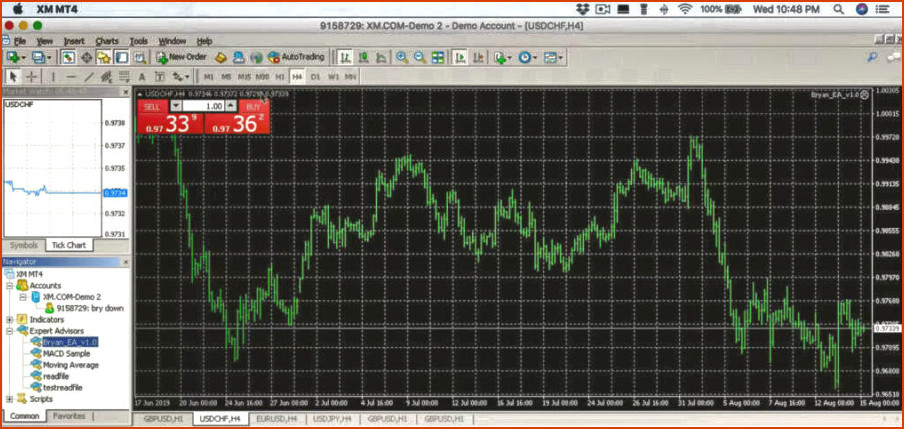
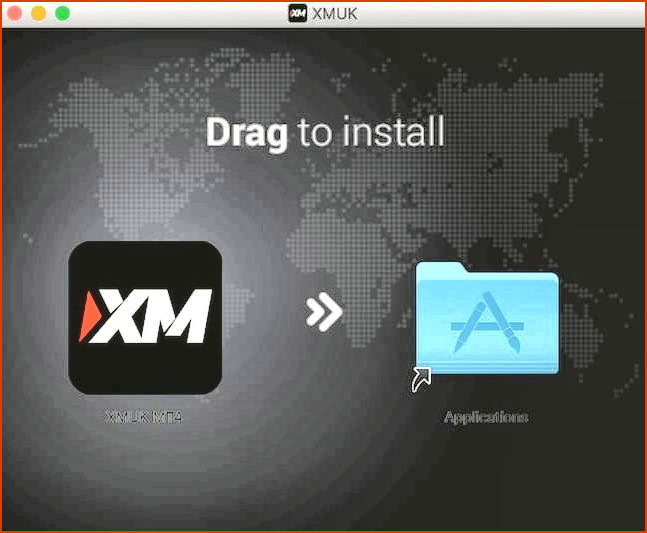

Artículos Relacionados